Drive Genius áttekintése: Jó ez a Mac-védelmi alkalmazás?

Drive Genius
Összegzés
Drive Genius azt ígéri, hogy számítógépe zökkenőmentesen fog működni, miközben gondoskodik arról, hogy ne veszítsen értékes adatokat. Az alkalmazás egyesíti a víruskeresést, az adat-helyreállítást és -tisztítást, a töredezettségmentesítést és a klónozást és még sok mást. A DrivePulse segédprogram folyamatosan keresi a problémákat, mielőtt azok problémává válnának. Ez sok érték évi 79 dollárért. Szakemberek és vállalati ügyfelek számára drágább csomagok állnak rendelkezésre.
Megéri a Drive Genius? Ha pénzt keres vagy értékes információkat tárol a Mac számítógépével, akkor minden centet megér. Az általa kínált eszközök gyűjteménye átfogóbb, mint bármelyik versenytársa. Ha azonban alkalmi számítógép-felhasználó, van néhány ingyenes segédprogram, amelyek alapvető adat-helyreállítást biztosítanak, ha egyáltalán szüksége van rá.
Amit szeretek: Jó eszközgyűjtemény egyetlen programban kombinálva. Proaktívan keresi a problémákat, és előre figyelmezteti Önt. Megvédi Önt a vírusoktól és más rosszindulatú programoktól. Felszabadítja a lemezterületet és felgyorsítja a merevlemezt.
Ami nem tetszik: A szkennelés sok időt vesz igénybe. A vizsgálat eredményei több információt is tartalmazhatnak.
Mi az a Drive Genius?
Olyan segédprogramok gyűjteménye, amelyek együtt dolgoznak annak érdekében, hogy Mac számítógépét egészségesen, gyorson, zökkenőmentesen és vírusmentesen tartsák. A Drive Genius automatikusan megkeresi a problémákat a DrivePulse segédprogrammal. Lehetővé teszi továbbá, hogy rendszeres időközönként manuálisan keressen problémákat, és kijavítson számos merevlemez-problémát.
Az indítólemez javításához egy másik meghajtóról kell indítania a rendszert. A Drive Genius megkönnyíti ezt egy BootWell nevű másodlagos rendszerindító meghajtó létrehozásával, amely tartalmazza a segédprogramokat. Ahhoz, hogy mindezen funkciókat lefedje, általában több terméket kell vásárolnia.
Mit csinál a Drive Genius?
Íme a szoftver fő előnyei:
- Figyeli a meghajtókat a problémákra, mielőtt azok problémákká válnának.
- Megvédi számítógépét a rosszindulatú programoktól.
- Megvédi fájljait a korrupciótól.
- A meghajtók töredezettségmentesítésével felgyorsítja a fájlhozzáférést.
- Helyet szabadít fel a meghajtón a szükségtelen fájlok megtisztításával.
Biztonságos a Drive Genius?
Igen, biztonságos a használata. Futtattam és telepítettem a Drive Genius 5-öt az iMac-emre. A Bitdefender használatával végzett vizsgálat nem talált vírusokat vagy rosszindulatú kódot. Valójában az alkalmazás rosszindulatú programok ellenőrzése biztonságosabbá teszi számítógépét.
Ha használat közben megszakítja az alkalmazás egyes segédprogramjait, például a töredezettségmentesítést, károsodást okozhat a fájlokban, és adatvesztést okozhat. Egyértelmű figyelmeztetések jelennek meg, amikor óvatosan kell eljárni. Csak ügyeljen arra, hogy ne kapcsolja ki számítógépét ezen eljárások során.
Az Apple ajánlja a Drive Geniust?
Szerint Mac-kultusz, A Drive Geniust az Apple Genius Bar használja.
Mennyibe kerül a Drive Genius?
A Drive Genius Standard License évi 79 dollárba kerül (ez lehetővé teszi, hogy 3 számítógépen használja). A szakmai licenc 299 dollárba kerül 10 számítógépre évente. Az örökös licenc 99 dollárba kerül számítógépenként és használatonként.
Hogyan kapcsolható ki a DrivePulse a Mac menüsoron?
A DrivePulse folyamatosan fut a számítógép biztonsága érdekében. Jó, ha futni hagyja, és nem zavarja a munkáját. Hogyan kapcsolhatja ki a DrivePulse-t, ha szükséges? Csak nyissa meg a Drive Genius beállításait, és kattintson A DrivePulse letiltása.
De előfordulhat, hogy a számítógépe optimális teljesítményének elérése érdekében a lehető legtöbb háttérfolyamatot ki szeretné kapcsolni. Például sok podcaster ezt teszi Skype-hívás rögzítése közben.
Tartalomjegyzék
- Miért bízza rám ezt a Drive Genius áttekintést?
- Drive Genius Review: Mi a jó neked?
- 1. Figyelje meg meghajtóit, hogy nincs-e probléma, mielőtt azok problémákká válnának
- 2. Védje számítógépét a rosszindulatú programoktól
- 3. Védje meghajtóit a korrupciótól
- 4. Gyorsítsa fel a fájlhozzáférést a meghajtók töredezettségmentesítésével
- 5. Szabadítson fel helyet a merevlemezen a szükségtelen fájlok megtisztításával
- Okok az értékeléseim mögött
- A Drive Genius alternatívái
- Következtetés
Miért bízza rám ezt a Drive Genius áttekintést?
A nevem Adrian Try. 1988 óta használok számítógépeket, 2009 óta pedig teljes munkaidőben Mac-eket. Az évek során rengeteg lassú és problémás számítógéppel foglalkoztam, miközben telefonos műszaki támogatást végeztem, és PC-kkel teli oktatótermeket tartottam fenn.
Éveket töltöttem olyan optimalizáló és javító szoftverek futtatásával, mint a Norton Utilities, a PC Tools és a SpinRite. Számtalan órát töltök azzal, hogy problémákat és rosszindulatú programokat keresek a számítógépeken. Megtanultam egy átfogó tisztító és javító alkalmazás értékét.
Az elmúlt héten a Drive Genius próbaverzióját futtattam az iMac gépemen. A felhasználóknak joguk van tudni, hogy egy terméken mi működik és mi nem, ezért minden vizsgálatot lefuttattam, és minden funkciót alaposan teszteltem.
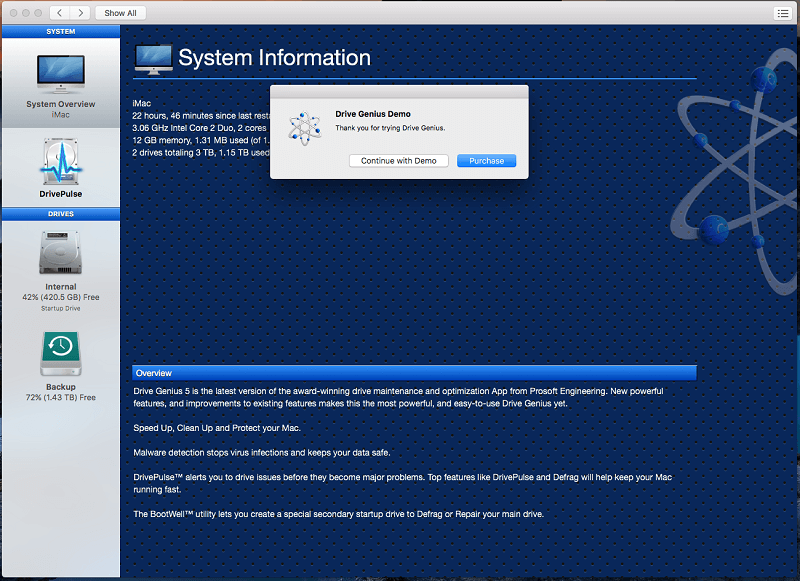
Ebben a Drive Genius ismertetőben megosztom, hogy mit szeretek és mit nem szeretek az alkalmazásban. A fenti gyors összefoglaló doboz tartalma megállapításaim és következtetéseim rövid változataként szolgál. Olvasson tovább a részletekért!
Drive Genius Review: Mi a jó neked?
Mivel az alkalmazás a Mac védelméről, gyorshajtásáról és tisztításáról szól, a következő öt részbe sorolom az összes funkcióját. Minden alfejezetben először megvizsgálom, mit kínál az alkalmazás, majd megosztom személyes véleményemet.
1. Figyelje meg meghajtóit, hogy nincs-e probléma, mielőtt azok problémákká válnának
A Drive Genius nem csak arra vár, hogy Ön elindítson egy vizsgálatot, hanem proaktívan figyeli a számítógépet a problémák miatt, és azonnal figyelmezteti Önt, amint ilyet talál. A háttérben szkennelés funkciót hívják DrivePulse.
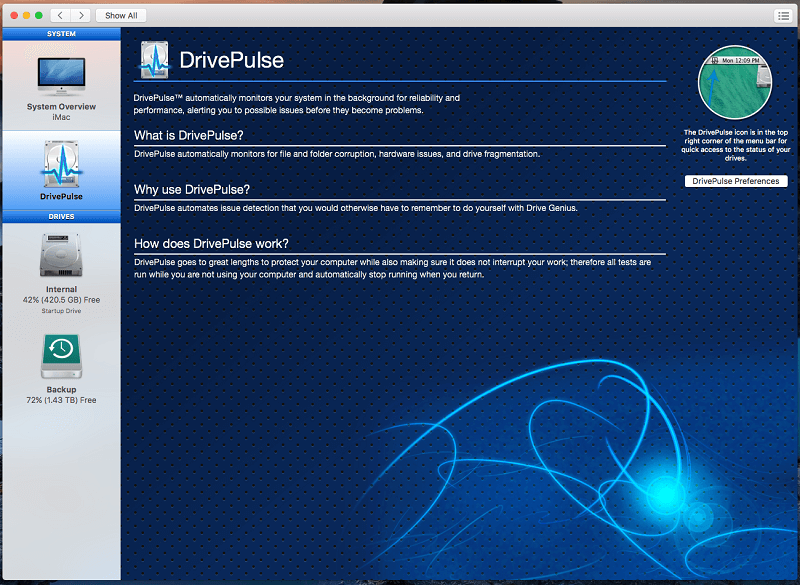
Képes figyelni a merevlemez fizikai és logikai sérüléseit, a fájlok töredezettségét és a vírusokat.
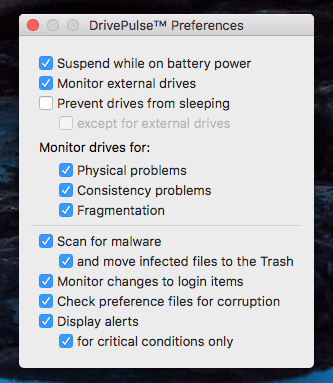
DrivePulse egy menüsor eszköz. Ha rákattint, láthatja a vizsgálatok állapotát és a merevlemezek állapotát. Itt van egy képernyőkép a telepítés napjáról. Egy SMART ellenőrzés ellenőrizte, hogy a merevlemezem egészséges, és érthető módon a többi ellenőrzés állapota Függőben van, mivel most telepítettem az alkalmazást.
Hat nappal később készítettem az alábbi képernyőképet. A legtöbb vizsgálat állapota továbbra is Függőben van. A meghajtóm fizikai ellenőrzése még mindig csak 2.4%-ban készült el, így elég sok időbe telik, amíg mindent szisztematikusan alaposan ellenőrizek. Azonban minden fájl, amelyhez hozzáférek, azonnal ellenőrzésre kerül.
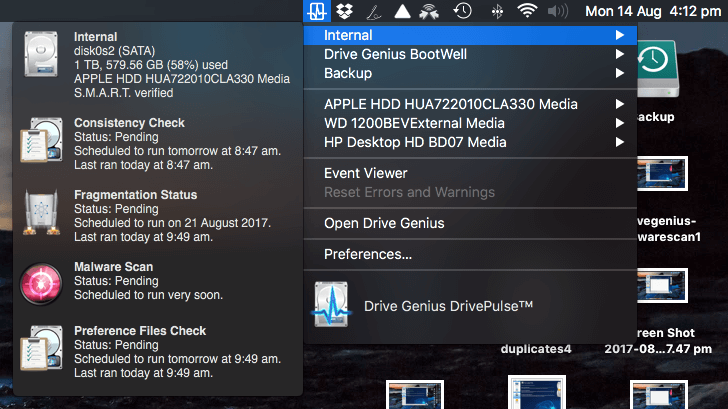
Az én személyes véleményem: Nyugodt lehet, ha egy alkalmazás valós időben figyeli a számítógépet a problémák miatt. Minden általam használt fájl vírusellenőrzésre kerül. Minden mentett fájl sértetlenségét ellenőrizzük. Nem vettem észre semmilyen teljesítménycsökkenést, miközben a Mac-en dolgoztam. Kell hozzá egy kis idő DrivePulse hogy megvizsgálja a teljes merevlemezét, ezért érdemes előzetesen elvégezni néhány saját vizsgálatot.
2. Védje számítógépét a rosszindulatú programoktól
A Drive Genius valós időben ellenőrzi a rendszert vírusok után kutatva DrivePulse, és szisztematikusan igény szerint Malware Scan. A fertőzött fájlok a kukába kerülnek.
A Malware Scan nagyon alapos, és sok órát vesz igénybe – az iMac-emen körülbelül nyolc órát vett igénybe. De ezt a háttérben teszi, így továbbra is használhatja számítógépét. Számomra öt fertőzött e-mail mellékletet talált.
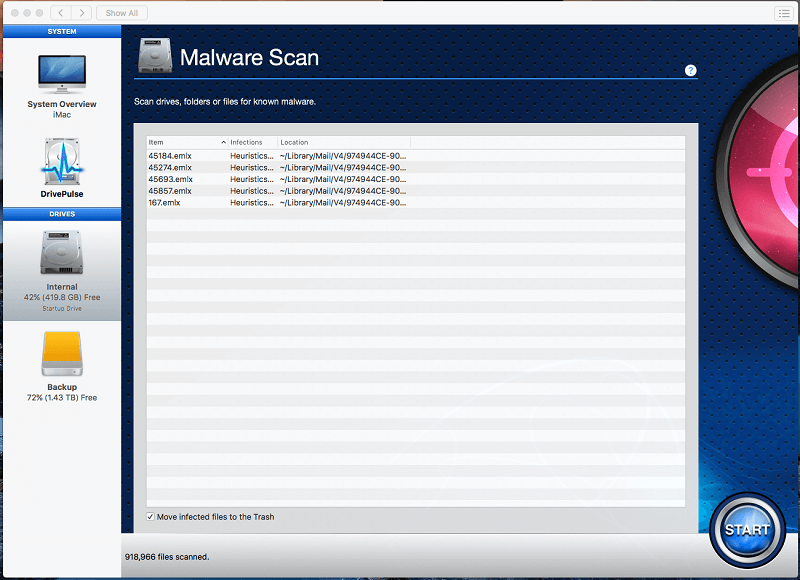
Az én személyes véleményem: Ahogy a Mac-ek egyre népszerűbbek, a platform egyre nagyobb célponttá válik a rosszindulatú programok készítői számára. Jó tudni, hogy a Drive Genius nyitva tartja a szemét a vírusok és más fertőzések iránt, mielőtt a kemény úton felfedezném őket.
3. Védje meghajtóit a korrupciótól
Adatok elvesznek, ha a merevlemez meghibásodik. Ez soha nem jó. Ez akkor fordulhat elő, ha a meghajtó fizikailag hibás vagy az életkor miatt leromlik. És ez akkor fordulhat elő, ha logikai problémák vannak az adatok tárolásával, például fájlok és mappák sérülése.
A Drive Genius mindkét típusú problémát keresi, és gyakran kijavítja a logikai hibákat. A vizsgálatok alaposak és eltartanak egy ideig. Az iMac-em 1 TB-os meghajtóján egy-egy szkennelés hat és tíz órát vett igénybe.
A Fizikai ellenőrzés fizikai sérüléseket keres a merevlemezen.
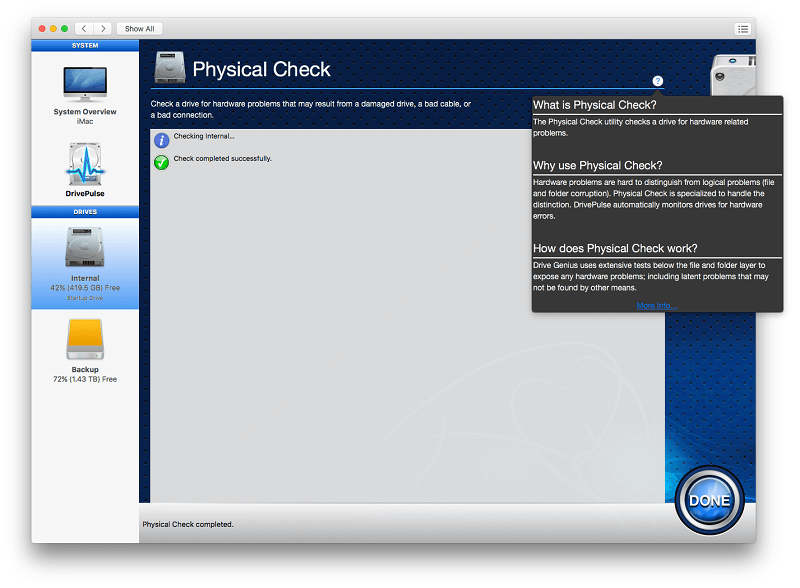
Szerencsére a Mac-em nyolcéves meghajtója tiszta állapotot kapott, bár jó lenne, ha az alkalmazás ezt mondaná, nem pedig csak azt, hogy „A fizikai ellenőrzés befejeződött”.
A Konzisztencia ellenőrzése fájlok és mappák sérülését keresi, hogy ellenőrizze az adatok biztonságos tárolását.
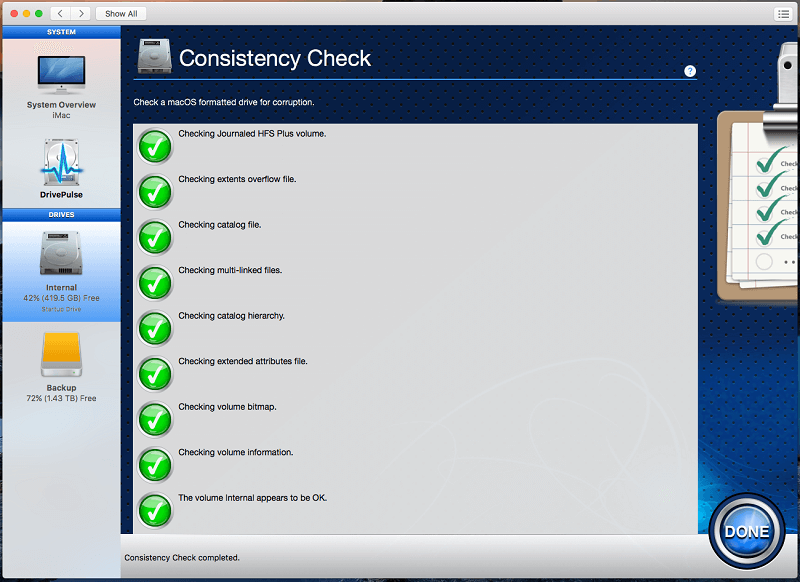
Ismét egy boldog Mac-em van. Ha ez a vizsgálat problémákat talál, a Drive Genius képes lesz újraépíteni a mappastruktúrát, hogy a fájlneveket újra összekapcsolja az adatokkal, vagy kijavítsa a logikai fájl- és mappahibákat.
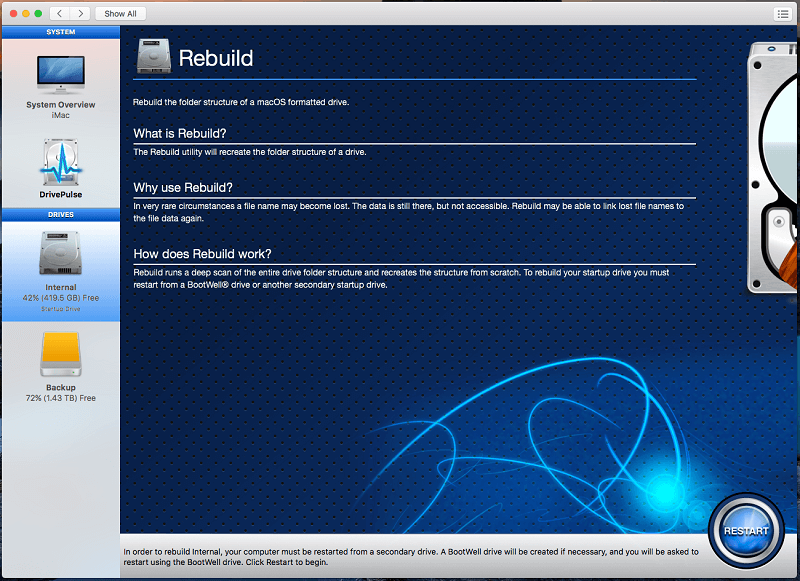
Az indító meghajtóm javításához a DiskGenius egy pillanat alatt telepíti magát Bootwell vezessen és indítsa újra.
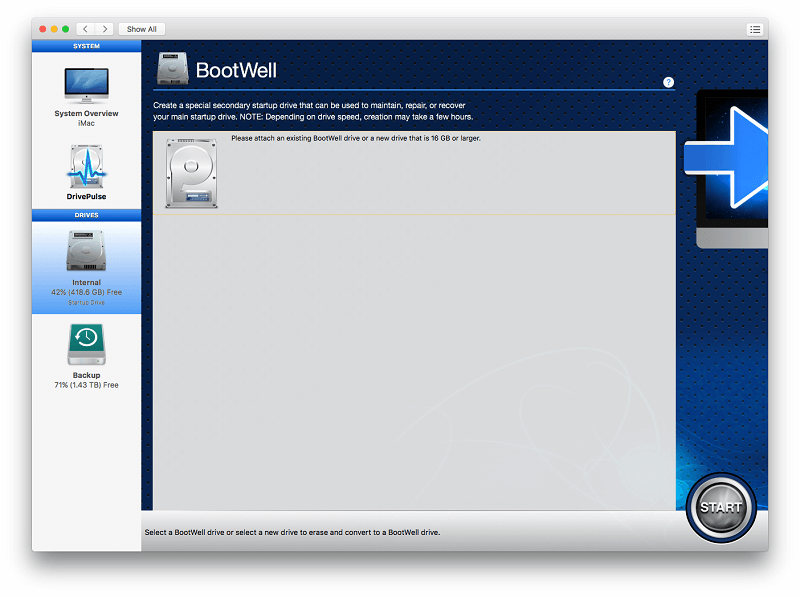
A próbaverzió segítségével létrehozhattam a Bootwell lemezt, és indítsa el azt, de ne futtasson semmilyen vizsgálatot.
Az én személyes véleményem: Szerencsére az ehhez hasonló merevlemez-problémák meglehetősen ritkák, de ha előfordulnak, a javítás sürgős és fontos. Szeretem, hogy a Prosoft korai figyelmeztetést tud adni a lehetséges problémákról, és kompetens számos merevlemez-probléma javításában.
4. Gyorsítsa fel a fájlhozzáférést a meghajtók töredezettségmentesítésével
A töredezett fájlokat a rendszer részenként tárolja a merevlemez több helyén, és hosszabb ideig tart az olvasás. A 40-as években az első 80 MB-os merevlemezem óta töredezettségmentesítem a merevlemezeket. Windows rendszeren óriási változást hozott a meghajtóm sebességében, és észrevehető változást tud elérni Mac gépeken is, különösen akkor, ha sok nagy fájlja van, például 1 GB-nál nagyobb méretű videó-, hang- és multimédiás fájl.
Teszteltem a töredezettségmentesítés funkció a 2 TB-os USB biztonsági mentési meghajtómon. (A próbaverzióval nem tudtam töredezettségmentesíteni az indító meghajtómat.) A folyamat 10 órát vett igénybe.
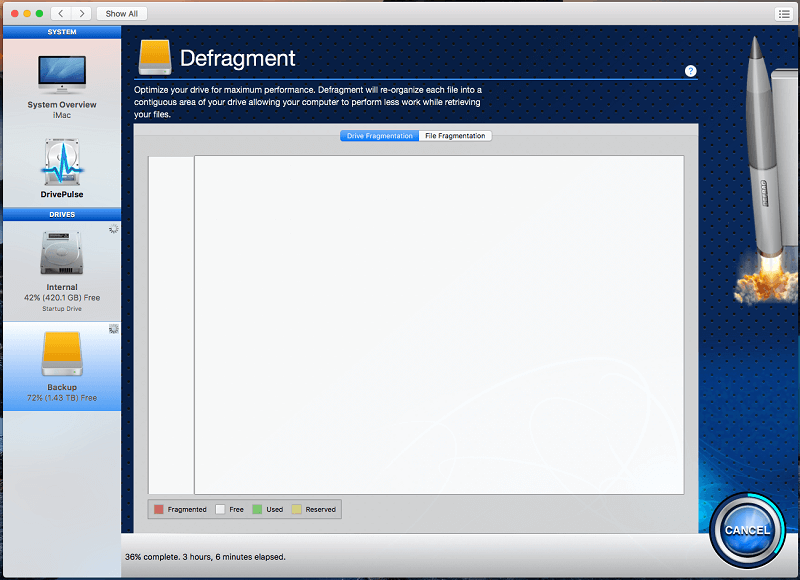
A vizsgálat során semmilyen vizuális visszajelzést nem kaptam az előrehaladásról (az ablak alján lévő időzítőn kívül), sem a meghajtó töredezettségére utaló jelet (szerintem nem volt különösebben töredezett). Ez szokatlan. Más töredezettség-mentesítő segédprogramokkal meg tudtam nézni az adatok mozgatását a folyamat során.
Amikor a töredezettségmentesítés befejeződött, a következő diagramot kaptam a meghajtómról.
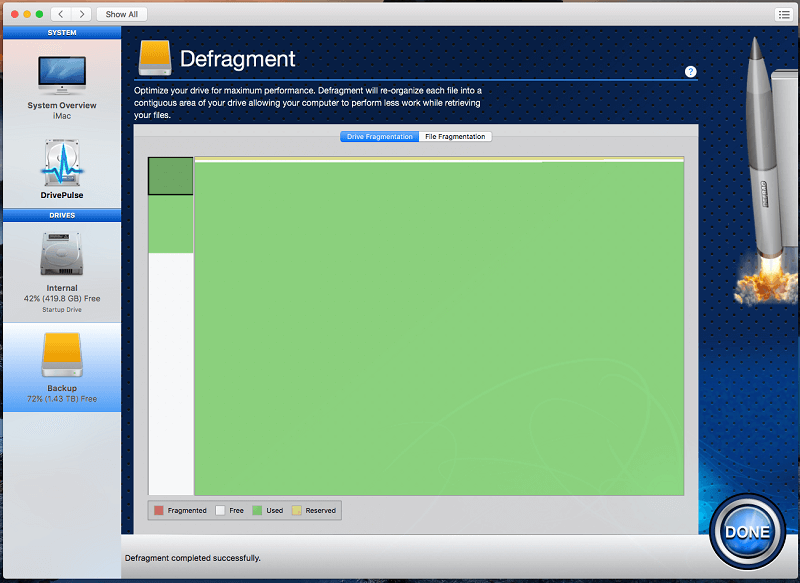
Az én személyes véleményem: Bár a merevlemez töredezettségmentesítése nem az a varázsszer a lassú számítógépekre, mint a PC-ken évekkel ezelőtt, mégis hasznos sebességnövekedést adhat. A Drive Genius töredezettség-mentesítő eszköze nem a legjobb, amit próbáltam, de elvégzi a feladatát, és megkímél attól, hogy újabb szoftvert vásároljak.
5. Szabadítson fel helyet a merevlemezen a szükségtelen fájlok megtisztításával
A Drive Genius számos egyéb segédprogrammal rendelkezik, amelyek segíthetnek a meghajtókkal és fájlokkal való munkavégzésben. Ezek közül kettőt úgy terveztek, hogy a merevlemezen helyet szabadítson fel duplikált fájlok törlése és nagy fájlok megtalálása.
A Másolatok keresése segédprogram megkeresi a duplikált fájlokat a merevlemezen. Ezután megtartja a fájl egyik példányát (a legutóbb használtat), a többi példányt pedig az első fájl álnevére cseréli. Így csak egyszer tárolja az adatokat, de továbbra is elérheti a fájlt ezekről a helyekről. Miután megtalálta a másolatokat, az alkalmazás lehetőséget ad minden olyan példány törlésére, amelyre nincs szüksége.
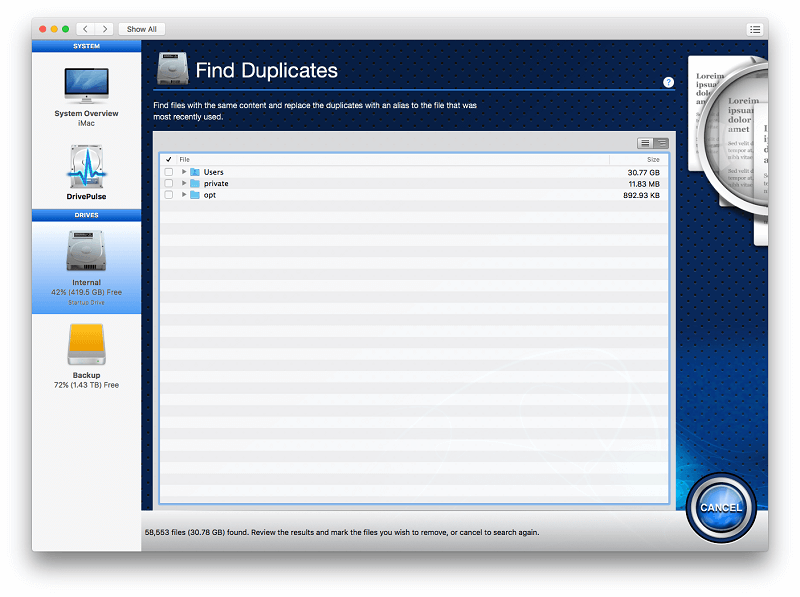
A nagy fájlok nyilvánvalóan sok tárhelyet foglalnak el. Ez rendben van, ha szüksége van rájuk, de helypazarlás, ha régiek és feleslegesek. A Drive Genius egy Find Large Files vizsgálatot biztosít, amely megkeresi őket, majd lehetővé teszi, hogy eldöntse, mit kezdjen velük. Szabályozhatja a felsorolt fájlok méretét, valamint azt, hogy milyen régiek. A régebbi fájlokra valószínűleg már nincs szükség, de gondosan ellenőrizze őket, mielőtt törli őket.
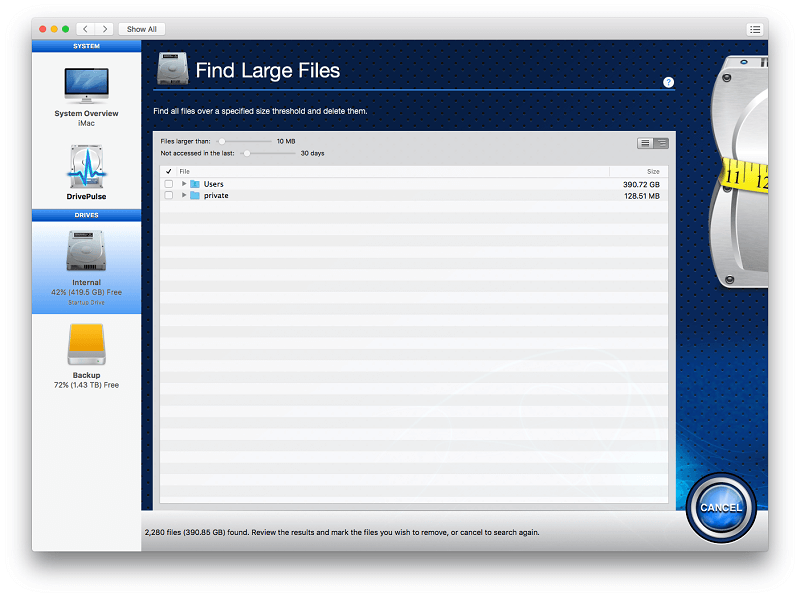
A Drive Genius segédprogramokat is tartalmaz a meghajtók klónozására, biztonságos törlésére, inicializálására és particionálására.
Az én személyes véleményem: A fájltisztítás és a fájlokkal kapcsolatos segédprogramok nem a Drive Genius erősségei, de nagyszerű, hogy benne vannak. Hasznosak, elvégzik a munkát, és nem kell további szoftvert vásárolnom.
Okok az értékeléseim mögött
Hatékonyság: 4/5
Ez az alkalmazás egyetlen alkalmazásban egyesíti a víruskeresőt, a tisztítóeszközt, az adat-helyreállító segédprogramot, a töredezettség-mentesítő eszközt és a merevlemez-klónozást. Ez egy csomó funkció egyetlen alkalmazás számára. A Drive Genius vizsgálatai alaposak, de a sebesség rovására mennek. Készüljön fel arra, hogy sok időt tölt ezzel az alkalmazással. Bárcsak részletesebb vizsgálati eredményeket és jobb vizuális visszajelzést kapnék.
Ár: 4 / 5
Évente 79 dollárért az alkalmazás nem olcsó, de pénzért sok funkciót tartalmaz. Ahhoz, hogy alternatívát találjon, valószínűleg meg kell vásárolnia a három másik közműből kettőt ugyanazon a területen, amelyek összesen több száz dollárba kerülhetnek.
Könnyű használat: 4.5/5
A DrivePulse automatikusan működik, a Drive Genius többi része pedig egy egyszerű nyomógombos ügy. Minden funkcióhoz világos és tömör leírások jelennek meg. Így nagyon könnyen használható program.
Támogatás: 4.5/5
A technikai támogatás telefonon vagy e-mailben elérhető, az alkalmazás használata során nem tapasztaltam semmilyen problémát, így a támogatás reakcióképességéről vagy minőségéről nem tudok nyilatkozni. PDF formátumú használati útmutató és átfogó GYIK érhető el. Bár az oktatóvideókat a Drive Genius régebbi verzióihoz készítettek, sajnos nem reprodukálták az alkalmazás jelenlegi verziójához.
A Drive Genius alternatívái
Kevés program fedi le a Drive Genius lenyűgöző szolgáltatásait. Lehet, hogy több alternatívát kell választania ugyanazon a talajon.
Ha a Drive Geniushoz hasonló csomagot keres, fontolja meg:
- TechTool Pro: TechTool Pro egy olyan eszköz, amely számos funkcióval rendelkezik, beleértve a meghajtótesztet és -javítást, a hardver- és memóriatesztet, a klónozást, valamint a kötet- és fájloptimalizálást.
- DiskWarrior 5: Korongharcos egy merevlemez-segédprogram-csomag, amely kijavítja a meghajtóproblémákat, helyreállítja a hiányzó fájlokat, és figyeli a meghajtó állapotát.
Ha olyan biztonsági szoftvert keres, amely megvédi Mac-jét a rosszindulatú programoktól, fontolja meg:
- Malwarebytes: Malwarebytes megvédi számítógépét a rosszindulatú programoktól, és simán fut.
- Norton Security: Norton Security egyetlen előfizetéssel megvédi Mac-, PC-, Android- és iOS-eszközeit a rosszindulatú programoktól.
Ha Mac tisztítóeszközt keres, fontolja meg:
- CleanMyMac X: CleanMyMac gyorsan megfelelő mennyiségű merevlemez-területet szabadíthat fel.
- MacPaw Gemini 2: Gemini 2 egy olcsóbb alkalmazás, amely az ismétlődő fájlok megtalálására specializálódott.
- iMobie MacClean: MacClean helyet szabadít fel a Mac merevlemezén, megvédi Önt a rosszindulatú programoktól, és megerősíti a magánéletét is. Mindössze 29.99 dollárba kerül egy személyes licenc, ez jó ár-érték arány, bár nem képes kijavítani a merevlemez-problémákat.
Következtetés
A Drive Genius folyamatosan figyeli a merevlemezt, és kijavítja a problémákat, mielőtt azok komoly problémákká válnának. Vírusokat keres, és a fertőzött fájlokat automatikusan a kukába helyezi. Figyeli a fájlok töredezettségét, ami lelassítja a számítógépet, és figyelmeztetést jelenít meg. Mindezt anélkül teszi, hogy felemelné az ujját.
Ezen túlmenően átfogó eszközkészletet is tartalmaz, amelyek megkeresik és kijavítják a problémákat, felszabadítanak helyet a merevlemezen, valamint klónozzák, partícionálják és biztonságosan törlik a meghajtókat. Ezek a funkciók elengedhetetlenek, ha megbízható, biztonságos és biztonságos munkakörnyezetre van szüksége. Ha ez úgy hangzik, mint te, akkor nagyon ajánlom a Drive Genius-t. A program kiváló ár-érték arányt kínál, ha figyelembe vesszük az általa végrehajtható összes funkciót.
Ha Ön hétköznapi otthoni felhasználó, és nincs semmi olyan adata a számítógépén, amiről hiányozna, ha eltűnne, akkor a Drive Genius több lehet, mint amire szüksége van. Csak győződjön meg róla, hogy minden fontosról biztonsági másolatot készít, és vegye fontolóra az ingyenes segédprogramokat, ha valami baj van.
Szóval, mit gondol erről a Drive Genius áttekintésről? Hagyjon megjegyzést, és tudassa velünk.
Legfrissebb cikkek